การนำภาพถ่าย ภาพในมือถือ หรือ แท็บเล็ตแอนดรอยด์ ไปแสดงสไลด์ อาจจะเพื่อตรวจสอบภาพ คัดเลือกภาพ ดูภาพ ที่ได้ถ่ายเอาไว้ และแก้ไขภาพนั้นๆ ไม่เหมาะจะเป็นสไลด์โชว์ภาพ หรือ นำเสนอผลงานผ่านมือถือ เพราะจะไม่มีลูกเล่นอะไรมากนัก เมื่อเทียบกับ iPhone/iPad
การนำภาพไปแสดงภาพแบบสไลด์โชว์ ในมือถือ หรือ แท็บเล็ตแอนดรอยด์ เหมาะสำหรับการใช้เพื่อตรวจสอบภาพ ดูภาพที่ได้ถ่ายเอาไว้ และคัดเลือกเฉพาะภาพที่ต้องการไปใช้งาน การแสดงภาพแบบสไลด์โชว์จะเลื่อนไปทีละภาพอัตโนมัติ ไม่เสียเวลาแตะเลื่อนด้วยตัวเอง
การสร้างโฟลเดอร์เก็บภาพไว้แสดงสไลด์โชว์
ก่อนอื่นเราจะต้องสร้างโฟลเดอร์เพื่อเก็บภาพให้เป็นระเบียบเสียก่อน หลังจากสร้างโฟลเดอร์แล้วก็จะก็อปปี้ หรือ ย้ายภาพไปไว้ในโฟลเดอร์ที่สร้างขึ้นมา
1. แตะเข้าโฟลเดอร์ Files
2. เลื่อนลงไปด้านล่าง แตะ ที่จัดเก็บข้อมูลภายใน
3. แตะเลือกโฟลเดอร์ที่ต้องการ เช่น DCIM
4. แตะเลือกโฟลเดอร์ Camera ภาพถ่ายอยู่ในนี้
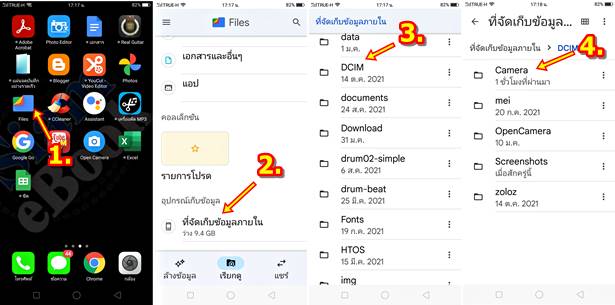
5. จะพบกับไฟล์ภาพถ่าย ให้แตะไอคอน 3 จุด
6. แตะ เพิ่มโฟลเดอร์ใหม่
7. แตะ และ พิมพ์ สไลด์โชว์ แล้วแตะ สร้างโฟลเดอร์
8. ตอนนี้ได้สร้างโฟลเดอร์เรียบร้อยแล้ว ชื่อว่า สไลด์โชว์
9. แตะค้างภาพที่ต้องการ ติ๊กถูก เลือกภาพ เพื่อจะย้าย หรือ ก็อปปี้ ไปไว้ในโฟลเดอร์ สไลด์โชว์
10. แตะไอคอน 3 จุด
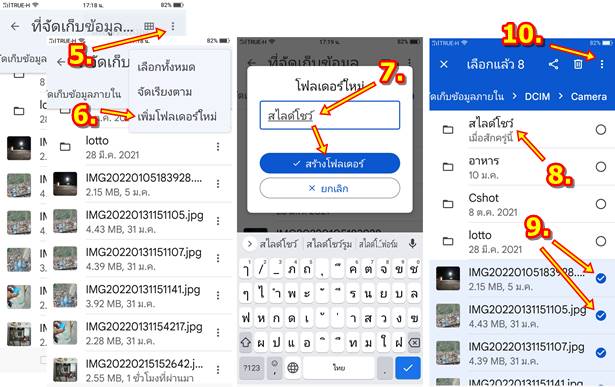
11. แตะเลือกคำสั่ง ย้ายไปยัง หรือ คัดลอกไปยัง เพื่อนำภาพไปไว้ในโฟลเดอร์ สไลด์โชว์ ที่ได้สร้างไว้แล้ว
12. แตะ ที่จัดเก็บข้อมูลภายใน
13. แตะ ย้ายมาที่นี่ หลังจากย้ายภาพ หรือ ก็อปปี้ภาพเสร็จแล้ว การนำภาพไปทำสไลด์โชว์ให้ดูในหัวข้อถัดไป
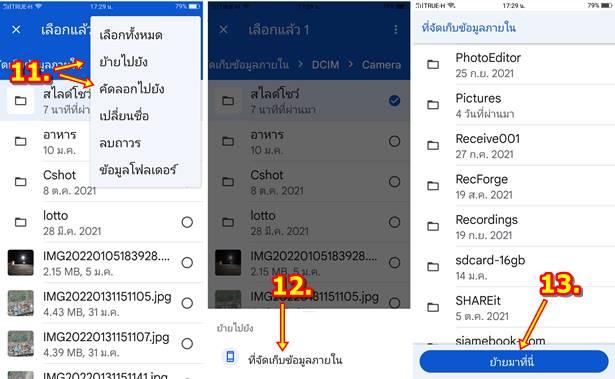
นำภาพไปแสดงสไลด์โชว์
การแสดงภาพแบบสไลด์โชว์ในมือถือ หรือ แท็บเล็ตแอนดรอยด์ในที่นี้จะใช้แอปที่มีอยู่แล้วก็คือ Google Photos ซึ่งไม่มีลูกเล่นอะไรมากนัก
1. แตะเปิดแอป Google Photos หรือ รูปภาพ
2. เลื่อนหาโฟลเดอร์ที่ได้สร้างไว้ เช่น สไลด์โชว์ แล้วแตะเลือก
3. จะพบกับภาพข้างในให้แตะภาพแรกสุด
4. แอปจะแสดงภาพเต็มจอ ให้แตะไอคอน 3 จุด
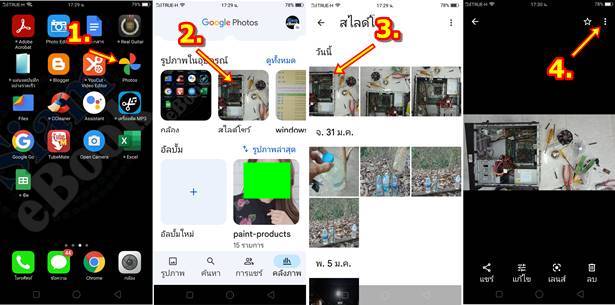
5. เลื่อนไปทางขวามือ แล้วแตะ แสดงภาพสไลด์
6. แอปจะเริ่มแสดงภาพแบบสไลด์ โดยจะค้างอยู่ประมาณ 5-6 วินาที แล้วก็จะเลื่อนแสดงภาพใหม่ จนกว่าจะครบทั้งหมด
7. กรณีต้องการแก้ไข แชร์ภาพ ลบ หรือ ค้นหาด้วยคำสั่ง เลนส์ ก็แตะเลือกคำสั่งด้านล่างได้เลย
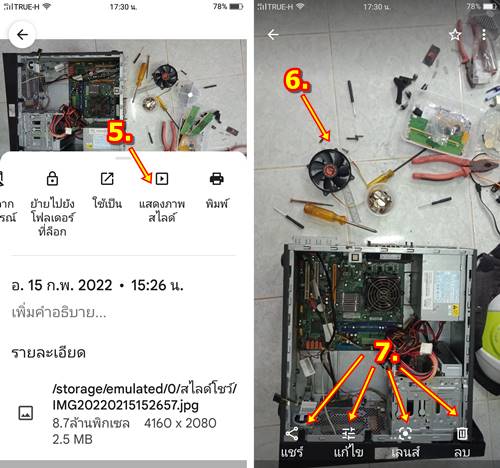
สรุป
การแสดงภาพแบบสไลด์ด้วยแอป Google Photos หรือ รูปภาพในลักษณะนี้ เหมาะสำหรับแสดงภาพ ตรวจดูภาพ เพื่ออาจจะคัดเลือก หรือแก้ไขภาพที่ต้องการ เพราะจะสามารถแตะหยุดเล่น และแก้ไขภาพได้ทันที จะไม่เหมือนใน iPhone /iPad


